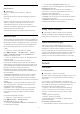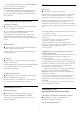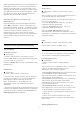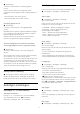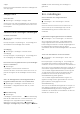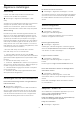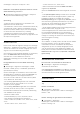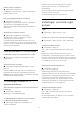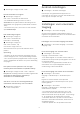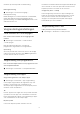User manual
Table Of Contents
- Inhoud
- 1 Hoofdmenu
- 2 Installatie
- 3 Afstandsbediening
- 4 In- en uitschakelen
- 5 Zenders
- 6 Installatie zenders
- 7 Apparaten aansluiten
- 8 Uw Android-TV aansluiten
- 9 Apps
- 10 Internet
- 11 Snelmenu
- 12 Bronnen
- 13 Netwerken
- 14 Instellingen
- 15 Video's, foto's en muziek
- 16 TV-gids
- 17 TV opnemen en pauzeren
- 18 Smartphones en tablets
- 19 Games
- 20 Ambilight
- 21 Topselectie
- 22 Freeview Play
- 23 Netflix
- 24 Alexa
- 25 Software
- 26 Specificaties
- 27 Help en ondersteuning
- 28 Veiligheid en onderhoud
- 29 Gebruiksvoorwaarden
- 30 Auteursrechten
- 31 Disclaimer betreffende diensten en/of software van derden
- Index
Natural Motion
Natural Motion
Instellingen
> Beeld > Geavanceerd > Motion > Natural
Motion.
Met Natural Motion worden bewegingen soepel en
vloeiend.
Selecteer van 0 tot 10 voor verschillende maten
waarin u trillingen, zichtbaar in films op TV, kunt
verminderen. Selecteer 0 als ruis zichtbaar is
wanneer u bewegend beeld op het scherm afspeelt.
Opmerking: Alleen beschikbaar
wanneer Motionstijlen is ingesteld op Persoonlijk.
Beeldformaat
Als het beeld niet schermvullend wordt weergegeven
en zwarte balken aan de boven- of onderkant of aan
beide zijden worden weergegeven, kunt u het beeld
zo instellen dat dit het hele scherm in beslag neemt.
Een basisinstelling selecteren om het scherm te
vullen…
1 - Selecteer, terwijl u naar een TV-zender
kijkt, Instellingen > Beeldformaat > Scherm
vullen, Aanpassen aan scherm, Breedbeeld en
Origineel, en druk op OK.
2 - Druk zo nodig enkele malen op (links) om het
menu te sluiten.
• Scherm vullen: hiermee wordt het beeld
automatisch zodanig vergroot dat het hele scherm
wordt gevuld. De beeldvervorming is minimaal en de
ondertiteling blijft zichtbaar. Dit beeldformaat is niet
geschikt voor de PC-modus. Bij extreme
beeldformaten blijven zwarte balken mogelijk
zichtbaar. De beeldverhouding van de beeldinhoud
kan veranderen.
• Aanpassen aan scherm: hiermee wordt het beeld
automatisch ingezoomd om het scherm te vullen
zonder vervorming. Zwarte balken blijven mogelijk
zichtbaar. Dit beeldformaat is niet geschikt voor de PC-
modus.
• Breedbeeld – zoomt het beeld automatisch naar
16:9 volledig scherm. De beeldverhouding van de
beeldinhoud kan veranderen.
• Origineel - zoomt automatisch om het beeld aan
het scherm aan te passen tot de oorspronkelijke
beeldverhouding. Er gaat geen inhoud zichtbaar
verloren.
Het beeld handmatig opmaken…
1 - Selecteer, terwijl u naar een TV-zender
kijkt, Instellingen > Beeldformaat >
Geavanceerd en druk op OK.
2 - Gebruik Verschuiven, Zoomen en Uitrekken om
het beeld aan te passen.
3 - Of selecteer Ongedaan maken als u wilt
terugkeren naar de instelling die het beeld had toen u
Beeldformaat opende.
• Verschuiven: klik op de pijlen om het beeld te
verschuiven. U kunt het beeld alleen verschuiven
wanneer u hebt ingezoomd.
• Zoomen: klik op de pijlen om in te zoomen.
• Uitrekken: klik op de pijlen om het beeld verticaal of
horizontaal uit te rekken.
• Ongedaan maken: klik om terug te keren naar het
beeldformaat waarmee u bent gestart.
Dolby Vision-melding
Instellingen > Beeld > Dolby Vision-melding.
Schakel de Dolby Vision-melding In of Uit als er
Dolby Vision-inhoud op uw TV begint af te spelen.
Snelle beeldinstellingen
Tijdens de eerste configuratie hebt u in enkele
eenvoudige stappen een aantal beeldinstellingen
opgegeven. Voordat u deze stappen uitvoert, moet u
ervoor zorgen dat de TV kan afstemmen op een TV-
zender of een programma kan weergeven vanaf een
aangesloten apparaat. Volg de instructies op het
scherm om de snelle beeldinstellingen te voltooien.
14.2
Geluid
Geluidstijl
Een stijl selecteren
Instellingen > Geluid > Geluidstijl.
Als u het geluid eenvoudig wilt aanpassen, kunt u met
Geluidstijl een vooraf geprogrammeerde instelling
selecteren.
• AI-modus: er zijn ideale stijlen om naar films te
kijken, naar muziek te luisteren of te gamen. Selecteer
AI-modus om automatisch tussen geluidstijlen te
wisselen op grond van audiocontent.
• Origineel - de meest neutrale geluidsinstelling
• Films - Zeer geschikt voor het kijken van films
• Muziek - zeer geschikt voor het luisteren naar
muziek
• Game: ideaal voor gaming
• Dialoog - ideaal voor spraak
• Persoonlijke modus: toegang tot uitgebreidere
geluidsinstellingen.
Persoonlijke modus herstellen
1 - De geluidstijl instellen op Persoonlijke modus.
51